Photoshop给裸背室内美女RT艺术写真照制作出唯美的冷色效果
室内美女RT艺术写真 人气:0效果图:

原图:

首先进入ACR里调整整体调子。调子是什么?就是爆光,对比之类的,整体的明暗层次。因为模特不喜欢太黄,所以改了白平衡,用的自动,让整体画面颜色变冷一点。对比加了一点,背上的皮肤高光有点过,减了高光,整体的阴影太暗拉了一点。
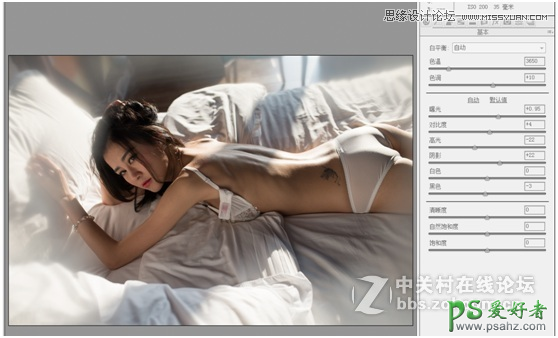
然后进入PS进行调整。
首先我们对人物的眼睛,鼻梁,嘴唇进入处理,让他更亮,用减淡工作涂抹,爆光度5%就行了,不要太高。

让眼睛明亮就行了。
然后就是磨皮,直接用滤镜搞定, 这个滤镜真的很不错。不过里面需要自己微调。
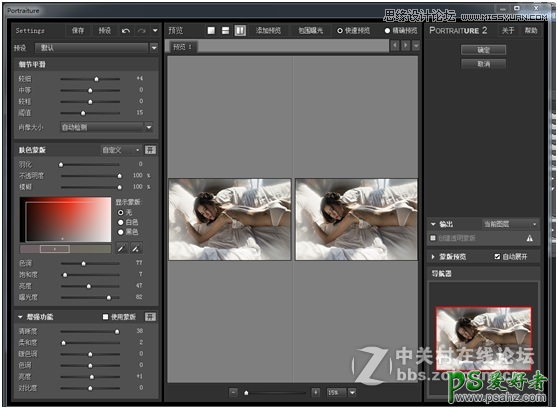
因为是尼康拍的, 大家都知道,尼康出来人物皮肤比较黄,不好看,所以下面对皮肤进行调整。右下角,可选颜色里面,更改红色和黄色,对皮肤颜色进行调整。
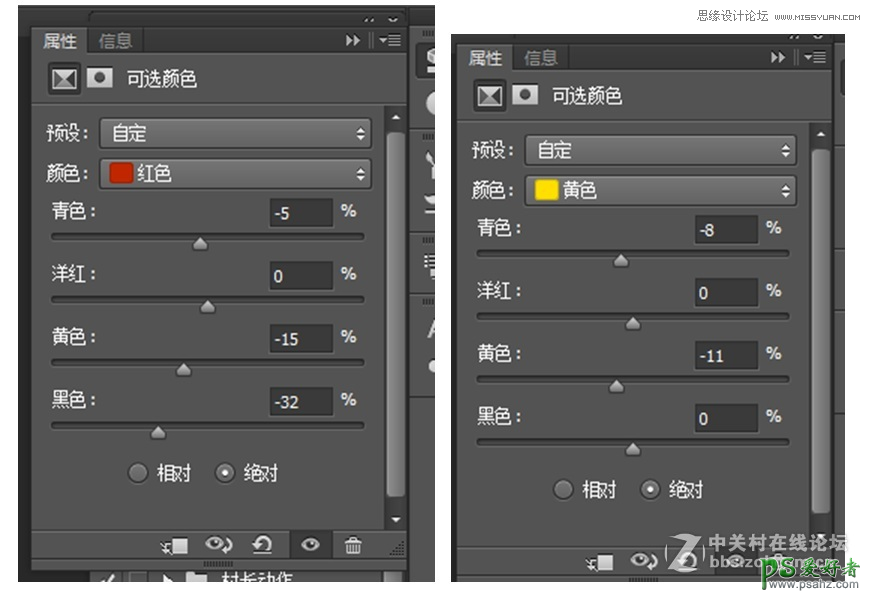


可以看出来,区别很明显。
人物的话,剩下的就是液化了,这个就不在这里做一次了。现在整体看起来已经差不多了,但是还有最重要的一点,我们可以看出来,整个画面,因为红色和黄色的过多,让画面的颜色缺少一种层次感,因为黄色比较多,所以不够透。所以还需要调整下颜色,直接曲线工作,在暗部加点青,加点蓝。在蒙版上把人物擦出来。
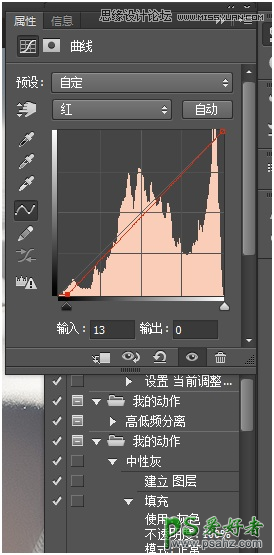
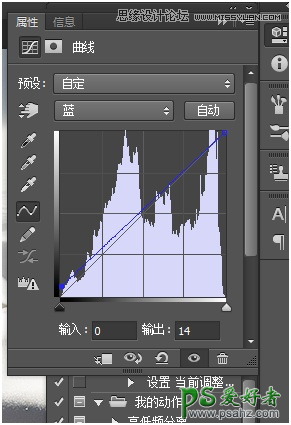


对比还是相当明显吧。
最后一步就是加点对比,先用曲线整体提高,然后在蒙版上把暗点擦出来。

红色部分都是需要擦出来的地方。
基本上做到这就差不多了,当然还有对皮肤一些细节的处理我没在这写出来,毕竟处理皮肤的方法太多,我就不说了,比如说法令纹这些地方呀,如果你想效果好,就用双曲线或者中灰,想省时就用图章之类的。
最终效果!

加载全部内容